Todos hemos utilizado o al menos conocemos Google Earth, es de gran utilidad a la hora de localizar lugares, de visitar otros lugares y claro para poder localizar a nuestros amigos pues los podemos añadir al mapa, bien para Windows esta el paquete que nos permite instalarlo con siguiente, siguiente, siguiente, sin embargo para Ubuntu no existe aun un paquete actualizado, en ese caso haremos el nuestro ( esto porque el .bin marca errores y por eso generaremos nuestro .deb), si bien medibuntu tiene uno la versión que tienen en sus repositorios es la 5.1.3533.1731 , bien nosotros instalaremos la versión 5.2.1.1588 como siempre nuestra amada terminal.
Instalaremos el paquete que nos creara el paquete .deb para Ubuntu 10.10.
sudo apt-get install googleearth-package
Con esto hemos instalado el paquete que nos creara nuestro paquete de la versión mas reciente de Google Earth.
Bien ahora ejecutamos el siguiente comando el cual nos creara el .deb.
make-googleearth-package --force
Esto tardara un poco, una vez que finalizo procedemos a instalar el paquete que nos genero, para saber cual es hacemos un
ls
El cual nos dará el nombre exacto bien ahora lo instalamos, en mi caso pondré:
sudo dpkg -i googleearth_5.2.1.1588+0.5.7-1_i386.deb
Si nos marca algún error damos.
sudo apt-get -f install
Listo terminamos la instalación de nuestro Google Earth 5.2.

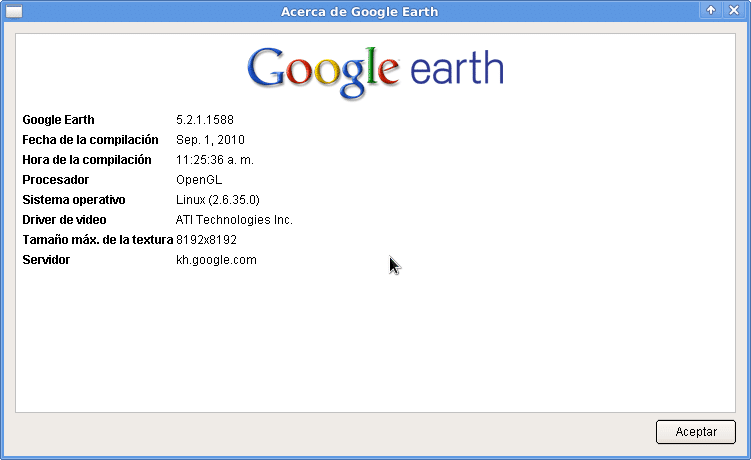













lo instalé sin problemas, pero al momento de ejecutarlo, después del arranque se cierra en automático, mi compu es una netbook y me manda el mensaje de que la configuración de la pantalla es muy baja -menor que 1024 x (no recuerdo)-
Hola he intentado instalarlo siguiendo el tutorial pero cuando ejecuto el comando para crear el .deb "make-googleearth-package –force" comienza a listar una serie de avisos similares a este: "dpkg-shlibdeps: aviso: No se puede extraer el nombre y la versión del nombre de la biblioteca «libspatial.so»" Alguien podria decirme donde esta el error? Desde ya, Gracias por la información.
Gracias por el tutorial. Había intentado varias veces y de distintas formas pero sólo con la indicada en esta página tuve éxito. Puntual, conciso e infalible.
¡Muchas gracias!